Wie Sie in YCS auf die Seite gelangen
Anleitung Schritt für Schritt:
- Melden Sie sich bei YCS an und klicken Sie auf Einstellungen >> Kinderraten, Zustellbetten und Belegung

Screenshot 1: Seite “Kinderraten, Zustellbetten und Belegung”
- Klicken Sie auf “Jetzt einrichten”, um die folgenden Einstellungen vorzunehmen:
A. Altersrichtlinien
Definieren Sie die Altersrichtlinien für Ihre Unterkunft, indem Sie das Mindestalter für Gäste festlegen und bis zu 3 Altersgruppen erstellen, die zur Optimierung von Kinderraten verwendet werden können.
- Legen Sie Mindestalter fest, das Gäste Ihrer Unterkunft haben müssen. Falls Kinder nicht erlaubt sind, setzen Sie das Alter auf 18 bis 21 Jahre fest.
- Um die Altersgruppen und Raten für Kinder zu aktivieren, markieren Sie das Kontrollkästchen “Ich biete in meiner Unterkunft separate Raten für Kinder”. Wenn Sie dieses Kontrollkästchen nicht aktivieren, werden die Schritte zum Laden der Kinderraten übersprungen.
- Bietet Ihre Unterkunft separate Raten für Kinder an? Legen Sie den Altersbereich für jede Gruppe fest und erstellen Sie bis zu 3 Altersgruppen für Kinder.
- Überprüfen Sie Ihre Einstellungen und klicken Sie dann auf Speichern.
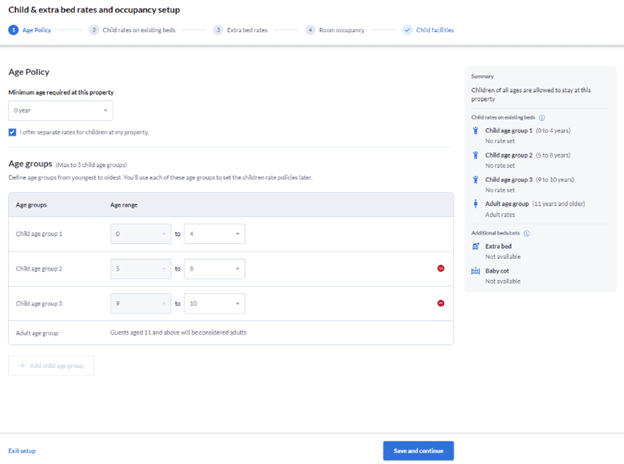
Screenshot 2: Seite “Altersrichtlinie”
B. Kinderraten für bestehende Betten
Legen Sie Ihre Raten für Kinder fest, die in vorhandenen Betten übernachten. Sie können sich aussuchen, ob die Raten für alle Zimmertypen und Ratenpläne gelten sollen oder ob Sie für jeden Ratenplan gesonderte Kinderraten festlegen wollen. Eine einzige Kinderrate auf alle Zimmertypen und Ratenpläne:
- Wählen Sie die Universal-Rate für die gesamte Unterkunft.
- Wählen Sie für jede Altersgruppe den Preistyp aus und legen Sie den Betrag für Kinderrate und Frühstücksgebühr fest.
- Bei der Preisart % des Erwachsenenpreises wird der Erwachsenenpreis als Zimmerrate geteilt durch die Anzahl der zu buchenden Erwachsenen berechnet.
- Überprüfen Sie Ihre Einstellungen und klicken Sie dann auf Speichern und fortfahren.
Wie Sie Kinderraten für jeden einzelnen Ratenplan festlegen:
- Wählen Sie Maßgeschneiderte Raten je nach Ratenplan und klicken Sie auf Tarife für jeden Ratenplan anpassen
- Wählen Sie einen Ratenplan aus und legen Sie für jede Altersgruppe eines Preistyp und eine Kinderrate fest. Überprüfen Sie Ihre Einstellungen und klicken Sie dann auf Speichern.
- Klicken Sie auf Auf andere Ratenpläne duplizieren, um die Kinderrateneinstellungen des ausgewählten Ratenplans auf andere Ratenpläne zu übertragen. Markieren Sie in dem sich öffenenden Pop-up-Fenster die Kontrollkästchen aller Ratenpläne, für die Sie die Einstellungen anwenden möchten, und klicken Sie auf Bestätigen.
- Legen Sie auch für die anderen Ratenpläne Kinderraten fest. Überprüfen Sie Ihre Einstellungen und klicken Sie nach jeder Aktualisierung auf Speichern . Bei Ratenplänen ohne Kinderraten werden Kinder wie Erwachsene behandelt.
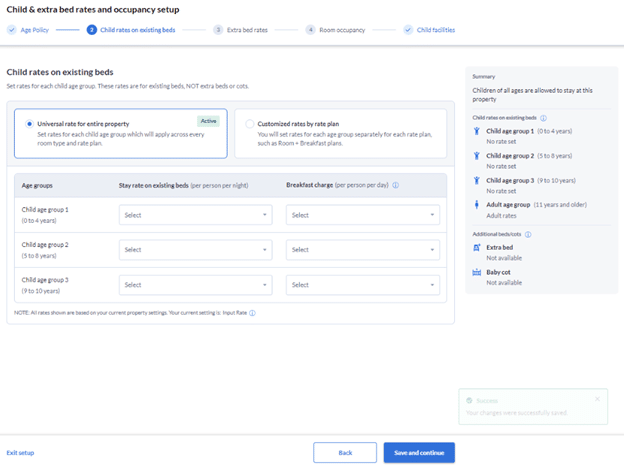
Screenshot 3: Seite “Universal-Rate für die gesamte Unterkunft”
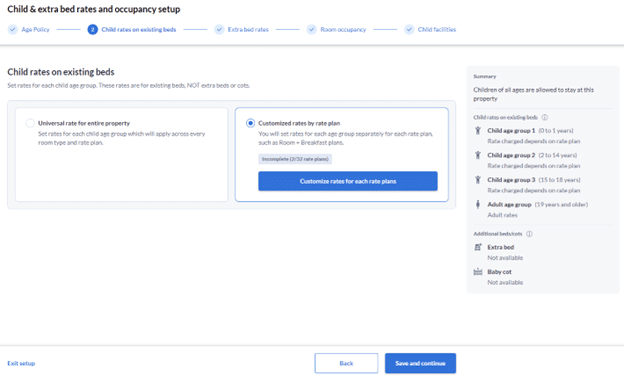
Screenshot 4: Seite für die maßgeschneiderte Raten je nach Ratenplan
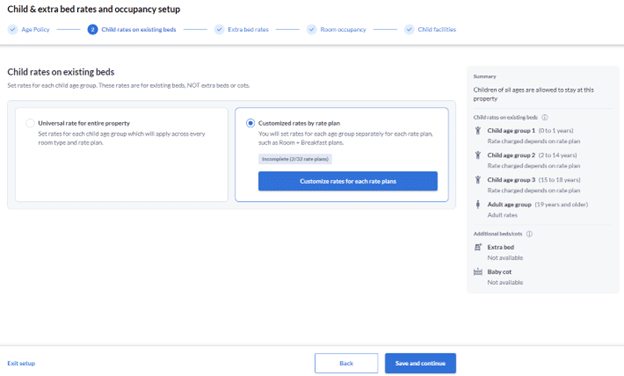
Screenshot 5: Seite zum Erstellen von Raten für jeden Ratenplan
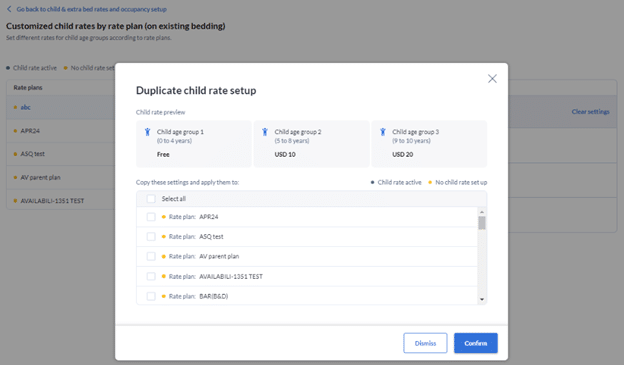
Screenshot 6: Seite zum Duplizieren der Kinderraten
C. Zustellbetten
Legen Sie Ihre Richtlinien und Raten für Zustellbetten fest. Wenn keine Zustellbetten verfügbar sind, legen Sie den Schalter um und klicken Sie auf Speichern und fortfahren.
- Wählen Sie die Altersgruppen aus, für die Zustellbetten benötigt werden, wenn die Zimmerbelegung überschritten wird.
- Wählen Sie für jede Altersgruppe den Preistyp aus und legen Sie den Betrag für Kinderrate und Frühstücksgebühr fest.
- Wenn Sie “Altersgruppe Erwachsene” auswählen, müssen Sie die Frühstücksgebühr eingeben. Diese Rate muss mit dem Frühstückspreis übereinstimmen, den Sie in YCS in den Unterkunftseinstellungen unter “Einige hilfreiche Fakten” festgelegt haben.
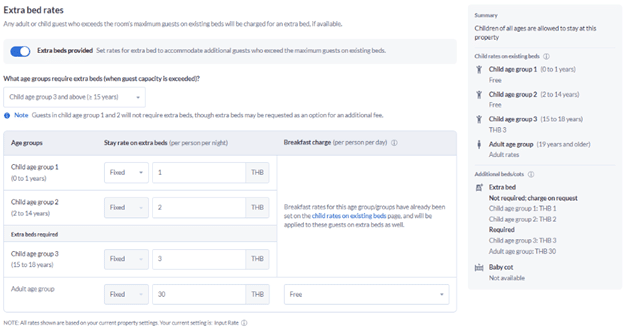
Screenshot 7: Seite “Zustellbettrate”
D. Belegung
Auf dieser Seite können Sie die Belegung der einzelnen Zimmertypen sowie die Möglichkeit von Zustell- und Babybetten für jedes Zimmer definieren.
- Schalten Sie die Erwachsenen-Kind-Kombinationen ein oder aus, je nachdem, ob Sie eine maximale Anzahl an Erwachsenen und Kindern, die in einem Zimmer übernachten können, festlegen möchten.
- Legen Sie für jedes Zimmer die Basisbelegung fest. Dies ist die maximale Anzahl an Personen aller Altersgruppen, die in einem Zimmer übernachten können, ohne dass ein Zustellbett nötig ist. Die Basisbelegung wird auch zur Belegungsbegrenzung beim Laden von Raten auf der Seite “Kalender” verwendet.
- Legen Sie fest, wie viele zusätzliche Gäste erlaubt sind – sowohl solche, die vorhandene Betten teilen, als auch solche, für die Zustellbetten benötigt werden.
- Legen Sie die maximale Anzahl an Erwachsenen und Kindern fest, die in einem Zimmer übernachten können.
- “Maximale Erwachsene” ist die maximale Anzahl an Erwachsenen, die in einem Zimmer auf vorhandenen und Zustellbetten übernachten können. Diese Zahl darf die maximale Zimmerbelegung nicht überschreiten. Wenn Sie die Erwachsenen-Kind-Kombination ausgeschaltet haben, entspricht die Anzahl der maximal zulässigen Erwachsenen im Zimmer der maximalen Belegung.
- Max. Kind ist die maximale Anzahl erlaubter Kindern in einem Zimmer. Diese Zahl muss niedriger sein als die maximale Zimmerbelegung, um sicherzustellen, dass ein erwachsener Gast anwesend ist. Wenn Sie die Erwachsenen-Kind-Kombination ausgeschaltet haben, entspricht die maximale Anzahl der Kinder, die im Zimmer übernachten dürfen, der maximalen Belegung minus eins.
- Legen Sie unter Zulässigkeit von Zusatzbetten/Babybetten die maximale Anzahl der in den einzelnen Zimmertypen zulässigen Betten und Kinderbetten fest. Diese werden den Gästen auf der Seite Ihrer Unterkunft bei Agoda angezeigt.
- Die maximale Anzahl der in einem Zimmer zulässigen Babybetten wird angezeigt, um die Gäste darüber zu informieren, dass sie diesen Bettentyp anfordern können.
- Überprüfen Sie Ihre Einstellungen und klicken Sie auf Speichern und fortfahren.
Definitionen Belegungseinstellungen
| Feldname | Erklärung |
| Basisbelegung | Die maximale Anzahl an Gästen jeden Alters, die in diesem Zimmer übernachten können, ohne dass ein Zustellbett nötig ist. Der hier festgelegte Wert wird auch zur Festlegung der maximalen Belegung beim Laden der Rate im Kalender verwendet. |
| Zusätzlicher Gast erlaubt | Zusätzliche Gäste sind erlaubt (sowohl solche, die vorhandene Betten teilen, als auch solche, die Zustellbetten benötigen) |
| Max. Belegung | Endgültige Belegung des Zimmers mit oder ohne Zustellbett. Formel: Basisbelegung + zusätzliche erlaubte Gäste |
| Max. Erwachsene | Voreinstellung, die die maximale Anzahl an Erwachsenen, die in einem bestimmten Zimmer auf vorhandenen UND Zustellbetten übernachten können, angibt. Darf die festgelegte Höchstbelegung des Zimmers nicht überschreiten. Wird dieser Schalter nicht aktiviert, ist der Standardwert für “Max. Erwachsene” die maximale Belegung |
| Max. Kind | Voreinstellung, bei der die maximale Anzahl an Kindern pro Zimmer niedriger sein muss als die maximale Zimmerbelegung, um sicherzustellen, dass ein erwachsener Gast anwesend ist. Wird dieser Schalter nicht aktiviert, ist der Standardwert für “Max. Kinder” die maximale Belegung minus 1 |
| Feldname | Erklärung |
| Basisbelegung | Die maximale Anzahl an Gästen jeden Alters, die in diesem Zimmer übernachten können, ohne dass ein Zustellbett nötig ist. Der hier festgelegte Wert wird auch zur Festlegung der maximalen Belegung beim Laden der Rate im Kalender verwendet. |
| Zusätzlicher Gast erlaubt | Zusätzliche Gäste sind erlaubt (sowohl solche, die vorhandene Betten teilen, als auch solche, die Zustellbetten benötigen) |
| Max. Belegung | Endgültige Belegung des Zimmers mit oder ohne Zustellbett. Formel: Basisbelegung + zusätzliche erlaubte Gäste |
| Max. Erwachsene | Voreinstellung, die die maximale Anzahl an Erwachsenen, die in einem bestimmten Zimmer auf vorhandenen UND Zustellbetten übernachten können, angibt. Darf die festgelegte Höchstbelegung des Zimmers nicht überschreiten. Wird dieser Schalter nicht aktiviert, ist der Standardwert für “Max. Erwachsene” die maximale Belegung |
| Max. Kind | Voreinstellung, bei der die maximale Anzahl an Kindern pro Zimmer niedriger sein muss als die maximale Zimmerbelegung, um sicherzustellen, dass ein erwachsener Gast anwesend ist. Wird dieser Schalter nicht aktiviert, ist der Standardwert für “Max. Kinder” die maximale Belegung minus 1 |
Weitere Einstellungen betreffende der Belegung:
- Zustellbett – zum Anzeigen der Anzahl an verfügbaren Betten, die zur Verfügung stehen und in die einzelnen Zimmertypen passen; die Gebühr für Zustellbetten wird ab dem Alter, ab dem ein Zustellbett nötig ist, berechnet (Alter im vorherigen Abschnitt festgelegt)
- Babybett – zum Anzeigen der Anzahl an Babybetten, die für die einzelnen Zimmertypen bereitgestellt werden können; dies dient als Referenz für Gäste, die mit Kleinkind buchen, um zu zeigen, ob für das Zimmer ein Babybett beantragt werden kann oder nicht.
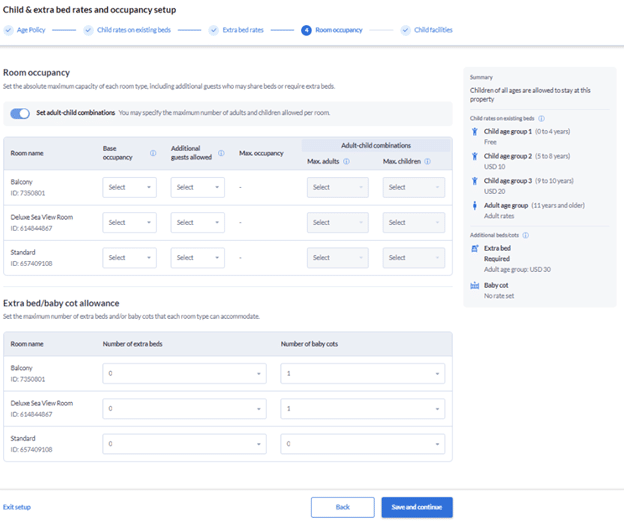
Screenshot 8: Seite “Belegung”
E. Kindereinrichtungen
Steigern Sie Ihre Attraktivität für Familien, indem Sie familienfreundliche Angebote und Ihre Richtlinien für Babybetten angeben. Diese Informationen werden den Gästen auf Ihrer Unterkunftsseite auf Agoda angezeigt.
- Stellen Sie Ihre Rate für Babybetten ein, indem Sie den Preistyp auswählen und den Betrag festlegen. Diese Rate wird nicht bei der Buchung angewendet, sondern muss vom Gast beim Check-in beantragt werden.
- Legen Sie das Mindest- und Höchstalter für die Benutzung eines Babybetts fest.
- Wählen Sie alle Einrichtungen für Kinder in Ihrer Unterkunft und in jedem Zimmer aus. Diese Informationen werden den Gästen auf Ihrer Unterkunftsseite auf Agoda angezeigt.
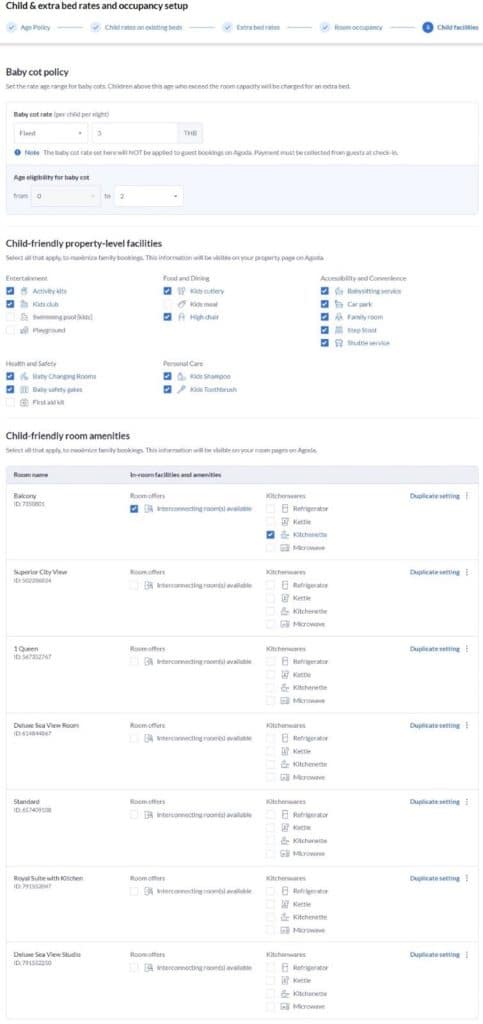
Screenshot 9: Seite “Kindereinrichtungen”
Kontaktieren Sie uns
Sind noch Fragen offen? Kontaktieren Sie uns über den YCS-Button “Hilfe benötigt?” oder andere Methoden.
War dieser Artikel hilfreich?
%
%
Vielen Dank für Ihr Feedback!









